
- Auteur John Day [email protected].
- Public 2024-01-30 11:16.
- Laatst gewijzigd 2025-01-23 15:01.

Deze installatiehandleiding over het instellen van de app die verbinding maakt via Bluetooth. Deze app is te vinden in zowel de Apple Store als Google Play, genaamd "Happy Lighting"
Stap 1:

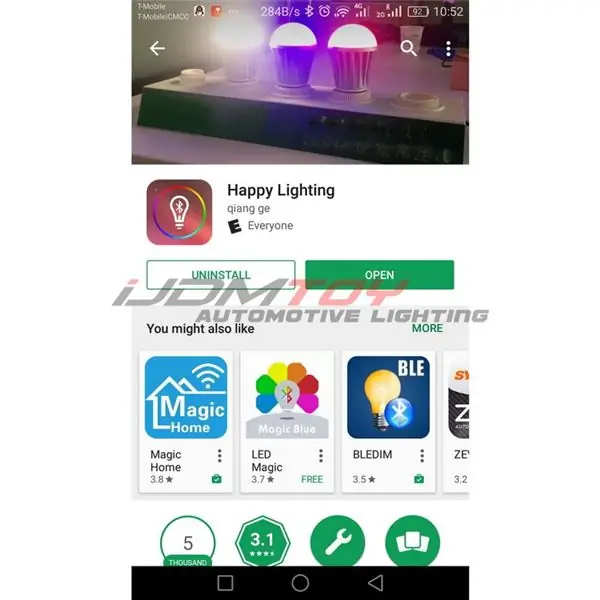
Er zal een QR-code zijn, scan of zoek de QR-code op en deze zal u naar de download van de app leiden. Of u kunt de app downloaden vanuit uw applicatiewinkel; App Store voor Apple-apparaten en Google Play voor Android-apparaten.
Stap 2:
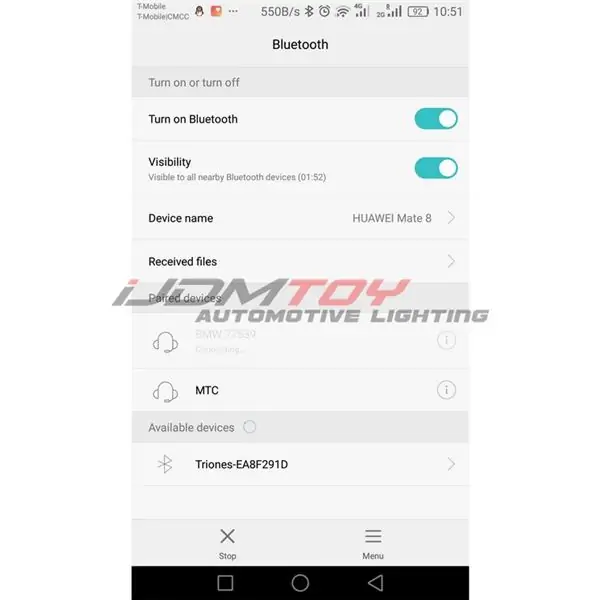
Zodra de app is gedownload, gaat u naar uw Bluetooth-instellingen en maakt u verbinding met het apparaat met de naam "Triones-XXXXXXX" (d.w.z. Triones-EA8F291D).
Stap 3:
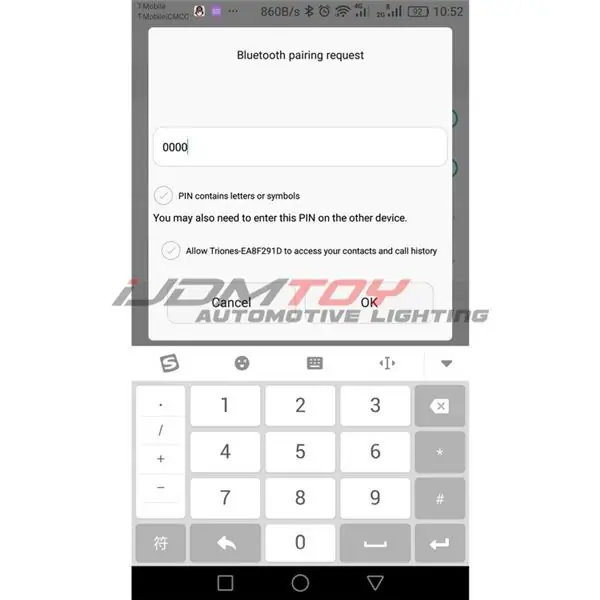
Tijdens het proberen verbinding te maken, zal het u om een pincode vragen. De pincode is '0000'. Typ dit nummer in en selecteer OK.
Stap 4:
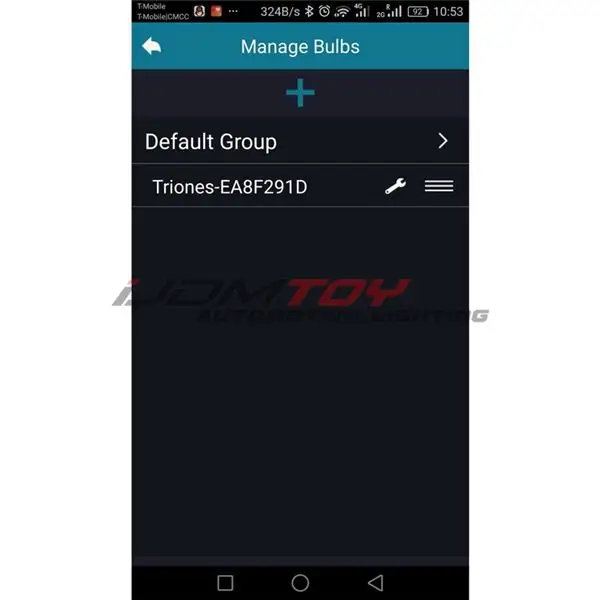
Zoek uw app en open de app en selecteer uw apparaatnaam opnieuw, dit is "Triones-XXXXX"
Stap 5:
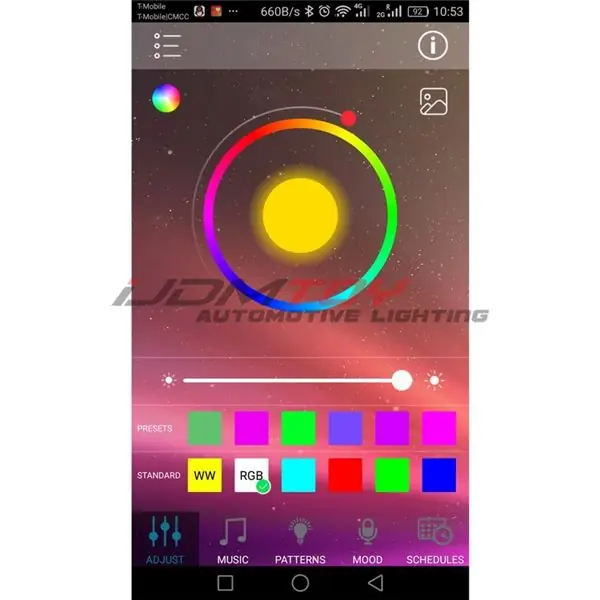
Je bent klaar! Zorg ervoor dat de RGB LED Demon Lights werken. Je zou een display op je telefoon moeten kunnen zien waarmee je de kleur kunt kiezen die bij je persoonlijke voorkeur past, evenals meerdere instellingen zoals knipperende / stroboscoopmodi en een functie voor het reageren op muziek.
Aanbevolen:
Hoe een Raspberry Pi in te stellen en ermee aan de slag te gaan: 4 stappen

Hoe een Raspberry Pi in te stellen en ermee aan de slag te gaan: voor de lezers van de toekomst zijn we in 2020. Het jaar waarin, als je geluk hebt om gezond te zijn en niet besmet door Covid-19, je ineens , kreeg veel meer vrije tijd dan je ooit had gedacht. Dus hoe kan ik mezelf op een niet al te domme manier bezighouden? Oh ja
Hoe Dotnet op Raspberry Pi in te stellen: 5 stappen

Hoe Dotnet op Raspberry Pi in te stellen: NET Framework op Raspberry Pi - wat is dat en, meer nog, WAAROM? Het draaien van Microsoft.NET Framework of ook wel gewoon Dotnet genoemd op Raspberry Pi klinkt op het eerste gezicht een beetje raar en lastig. Maar het blijkt best slim en redelijk bij de
Hoe Mosquitto MQTT op AWS in te stellen: 8 stappen

Hoe Mosquitto MQTT op AWS in te stellen: Hallo! Ik ga een privé MQTT-makelaar met wachtwoord opzetten op mijn AWS-account (amazon webservice) voor mijn IOT-projecten. Om dit te doen, heb ik een gratis account gemaakt op AWS dat goed is voor 1 jaar door hier te gaan:
Hoe de AVR-programmeeromgeving op Linux in te stellen: 5 stappen

Hoe een AVR-programmeeromgeving op Linux in te stellen: als je AVR-microcontrollers op Windows wilt programmeren, heb je een Studio, maar op Linux hebben we alleen een Dude. AVRDUDE is de opdrachtregelinterface om AVR-chips te programmeren, het kan een beetje lastig zijn om eerst in te stellen. In deze Instructable zal ik s
Hoe de Arduino IDE in te stellen om te werken met de Tinusaur-borden: 3 stappen

Hoe de Arduino IDE in te stellen om te werken met de Tinusaur-borden. Dit is een korte handleiding hoe de Arduino IDE in te stellen om met de Tinusaur-kaarten te werken. Wat het in feite doet, is om het te laten werken met de Atmel ATtiny85/45/25 microcontrollers . Het enige verschil is dat het op de lijst met borden zal verschijnen als Tinusau
